Jos perheesi käyttää Windows 7 Media Centeriä katsomaan paljon elokuvia ja televisiota, saatat haluta estää tietyt ohjelmat nuoremmilta. Tänään tarkastelemme Windows 7 Media Playerin lapsilukko-ominaisuutta, jonka avulla voit estää tietyt TV- ja elokuvaluokat.
Määritä lapsilukko
Määritä lapsilukko Windows 7 Media Centerissä (WMC) vierittämällä päävalikon kohtaan Tehtävät.

Napsauta Asetukset-osiossa Yleistä.

Napsauta Yleiset asetukset -luettelosta Lapsilukko.
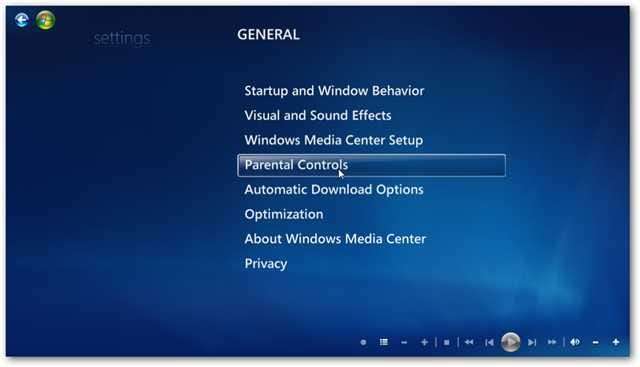
Nyt sinua kehotetaan luomaan nelinumeroinen tunnuskoodi. Varmista, että se on jotain mitä muistat ja että lapset eivät voi helposti arvata.
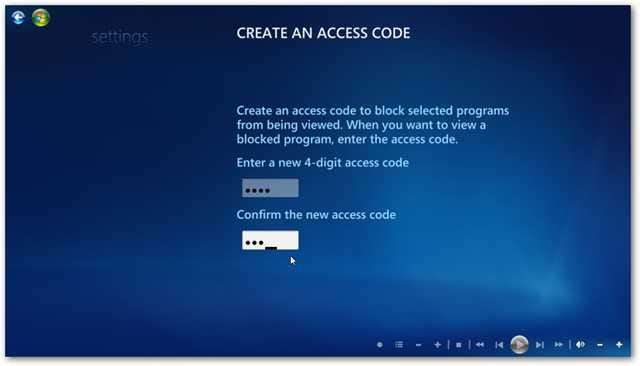
Nyt Vanhempien valvonnassa voit alkaa valita, mihin haluat estää lapsesi pääsyn. Aloitamme TV-luokituksista.
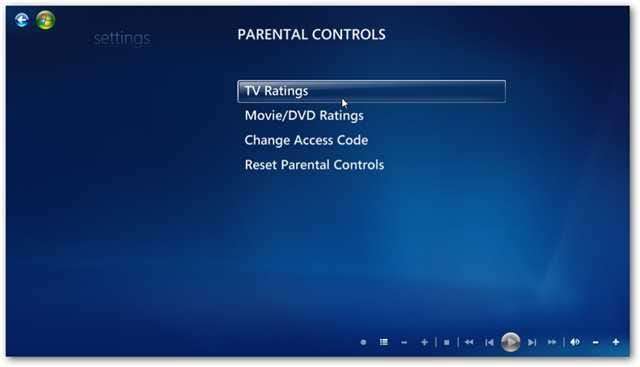
Valitse ruutu Ota TV-esto käyttöön, valitse suurin sallittu TV-luokitus ja tallenna sitten valintasi. Täältä voit myös valita Estä luokittelemattomat TV-ohjelmat sisällölle.
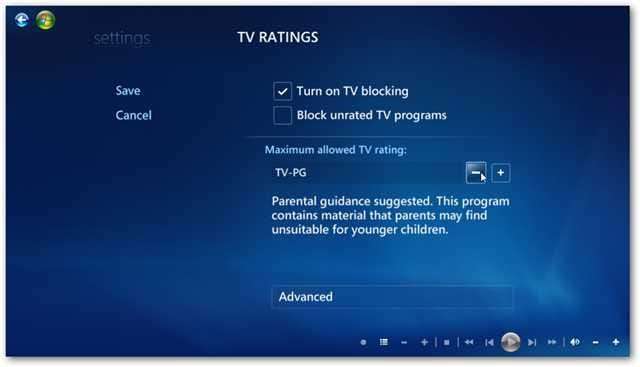
Napsauta Lisäasetukset saadaksesi tarkempia valintoja siitä, mitä haluat estää tai sallia. Voit valita fantasiaväkivallan, vihjailevan vuoropuhelun, loukkaavan kielen, seksuaalisen sisällön ja väkivallan välillä.
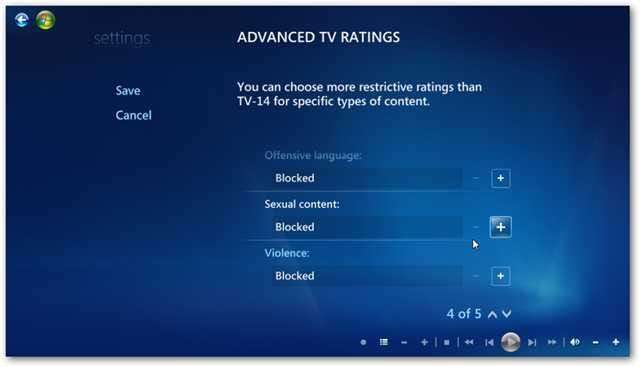
Kun olet tallentanut valintasi, voit palata takaisin ja päättää estää elokuva- / DVD-luokituksen. Valitse suurin sallittu elokuvaluokka, valitse, jos haluat estää luokittelemattomat elokuvat, ja tallenna sitten valinta.

Lapsilukon päävalikossa voit vaihtaa käyttökoodisi tai nollata ohjaimet, jotka palauttavat kaikki oletusasetuksiin.

Kun olet määrittänyt lapsilukon, sinun on annettava pääsykoodisi aina, kun haluat tehdä muutoksia. Tämä estää lapsiasi menemästä sisään ja muuttamasta asetuksia.
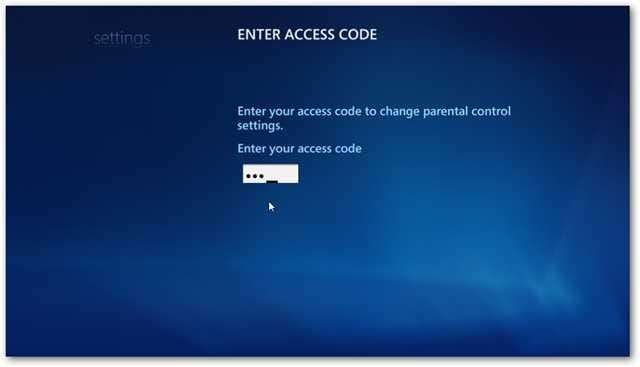
Kun olet määrittänyt kaikki asetukset ja yrität katsella jotakin estettyä, näet viestin, joka osoittaa, että lapsilukko on asettanut tason.
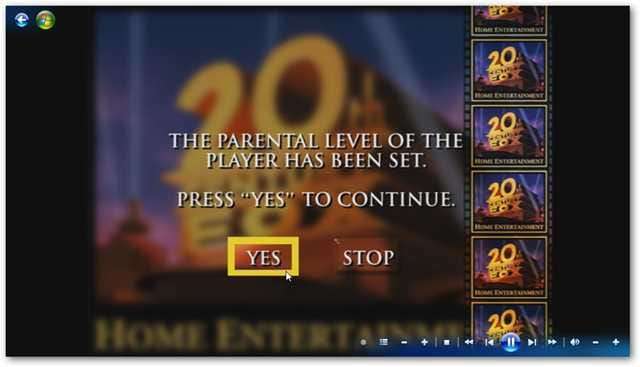
Jos jatkat painamalla Kyllä, näet, että ohjelma on estetty.
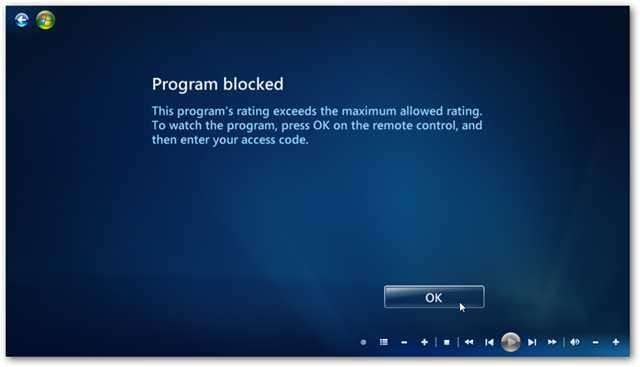
Jos haluat katsoa ohjelmaa, sinun on annettava pääsykoodisi. Joten ellei lapsesi saisi jotenkin koodiasi, he eivät voi katsella sisältöä.
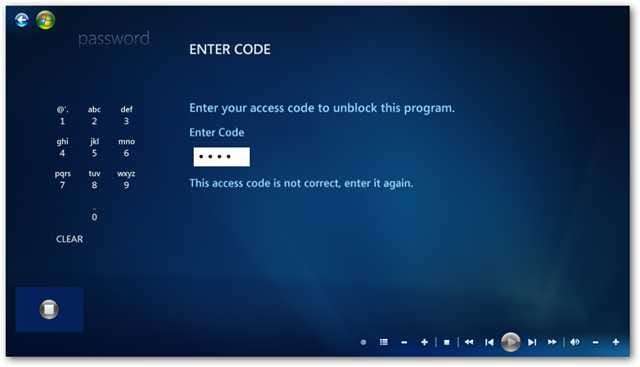
Tietenkin voit katsella mitä tahansa sisältöä kirjoittamalla koodiin. Se saattaa tuntua hieman hankalalta, mutta jos haluat auttaa pitämään lastesi silmät poissa sopimattomasta sisällöstä, se on pieni hinta. Jos haluat hallita lapsesi käyttämiä sovelluksia ja Internet-sisältöä, tutustu artikkeliin lapsilukon käyttäminen Windows 7: ssä .







